在快节奏的现代生活中,笔记本电脑成为了我们日常工作和娱乐的重要工具。然而,长时间的使用或在需要专注的环境中,笔记本电脑发出的噪音可能会造成一定的困扰。...
2025-07-14 13 笔记本电脑
笔记本电脑作为我们日常办公、学习和娱乐的重要工具,它的稳定运行对我们的工作生活至关重要。然而,在使用过程中,我们常会遇到笔记本电脑锁屏后死机的问题,这往往令人十分头疼。为什么会出现这种状况呢?又有什么方法能有效解决?本文将为你一一揭晓。
1.系统和驱动问题
系统过时或驱动程序不稳定是导致电脑锁屏死机的常见原因。系统长时间未更新,或硬件驱动程序未更新至与系统兼容的版本,均有可能造成这类问题。
2.硬件故障
内存条、硬盘或主板等硬件故障也可能导致笔记本电脑锁屏后死机。内存条接触不良或损坏可能会引起程序运行异常;硬盘问题同样会干扰系统的正常启动流程。
3.软件冲突
安装了不兼容的应用程序或系统服务可能导致软件间发生冲突,从而在锁屏时导致系统不稳定甚至死机。
4.电源设置不当
不恰当的电源管理设置,如屏幕保护程序和系统休眠设置,可能会在电脑锁屏时触发某些不当行为,导致死机。
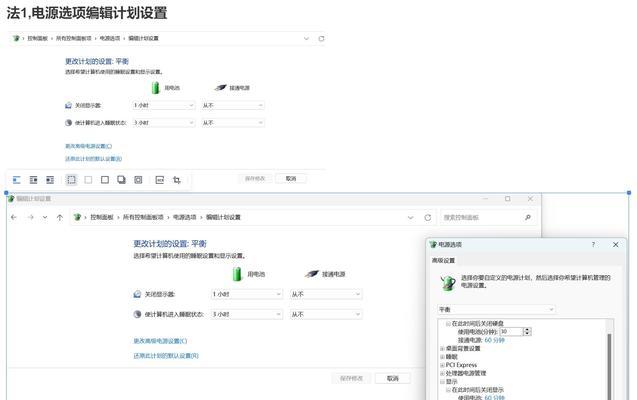
1.检查并更新系统及驱动
确保你的操作系统更新至最新版本,并检查硬件驱动是否为最新的兼容版本。可以通过操作系统的更新功能或访问硬件制造商的官方网站下载最新的驱动程序。
2.硬件检测与维护
如果怀疑是硬件问题,可以尝试使用硬件诊断工具检测内存、硬盘等重要部件。如果发现损坏,及时更换或维修是必要的。
3.避免软件冲突
卸载新安装的软件,观察是否能够解决问题。尽量避免安装多个安全软件或其他可能引起冲突的程序,并确保软件之间版本兼容。
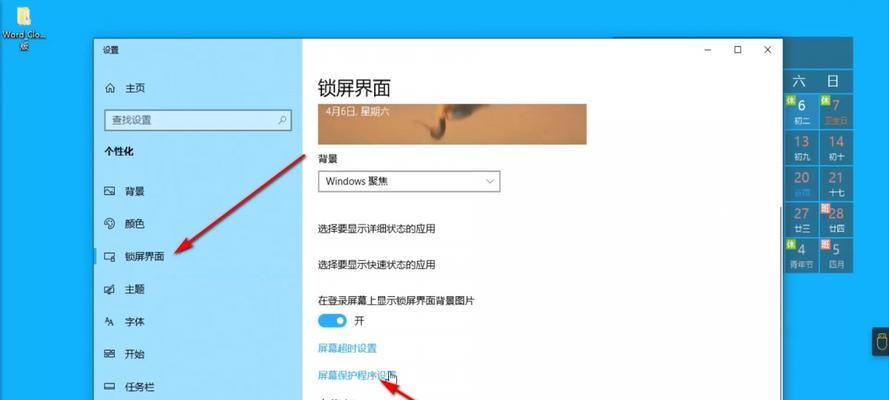
4.调整电源设置
进入控制面板中的电源选项,调整屏幕保护程序的激活时间以及系统进入休眠或睡眠模式的时间。确保在锁屏状态下这些设置不会引起冲突。
5.清理启动项和服务
使用系统配置工具(如Windows中的msconfig)来管理启动项和后台服务,禁用不必要的程序和服务,减少系统启动时的负担。
6.使用安全模式排除法
重启笔记本电脑进入安全模式。如果在安全模式下没有死机现象,那么问题可能与某个非系统自带程序有关。逐个排除,找出并解决冲突程序。
7.恢复系统到先前状态
如果上述方法都不能解决问题,可以考虑通过系统恢复功能,将电脑恢复到出现问题之前的状态。
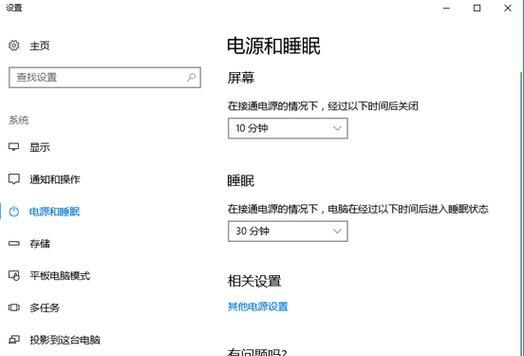
及时备份重要数据,防止因系统问题导致数据丢失。
保持电脑工作环境的温度适宜,过热可能导致硬件性能不稳定。
掌握基本的硬件知识,如有必要,及时寻求专业人士的帮助。
通过以上方法,您应该可以有效诊断并解决笔记本电脑锁屏死机的问题。当然,对于不同的笔记本电脑,可能存在一些特殊情况,需要您根据具体问题,具体分析,灵活处理。
综上所述,笔记本电脑锁屏后死机可能由多种因素引起,但通过系统性地排查并采取相应措施,大多数情况下都可以得到解决。希望本文能够为您提供帮助,让您的电脑运行更加顺畅。
标签: 笔记本电脑
版权声明:本文内容由互联网用户自发贡献,该文观点仅代表作者本人。本站仅提供信息存储空间服务,不拥有所有权,不承担相关法律责任。如发现本站有涉嫌抄袭侵权/违法违规的内容, 请发送邮件至 3561739510@qq.com 举报,一经查实,本站将立刻删除。
相关文章

在快节奏的现代生活中,笔记本电脑成为了我们日常工作和娱乐的重要工具。然而,长时间的使用或在需要专注的环境中,笔记本电脑发出的噪音可能会造成一定的困扰。...
2025-07-14 13 笔记本电脑

在日常使用笔记本电脑时,我们经常会发现系统会自动超频以提升性能。但是,在某些情况下,用户可能需要关闭这一功能。究竟怎样才能关闭超频,并且关闭后性能会有...
2025-07-06 16 笔记本电脑

联想笔记本i5处理器的市场定位当提及联想笔记本电脑搭载的Inteli5处理器,人们通常会带着诸多疑问。毕竟,在选择笔记本电脑时,处理器的性能往往决...
2025-07-04 42 笔记本电脑

随着数字绘画、视频编辑等创意工作的普及,越来越多的笔记本电脑配备了画板灯(或称为背光键盘灯)以提供更好的用户体验。但有时候,用户可能想要关闭这个功能,...
2025-07-04 16 笔记本电脑

在快节奏的工作环境中,笔记本电脑以其便携性和高效性成为了许多专业人士的首选。然而,笔记本的接口和扩展能力往往受到硬件限制,无法满足所有外接设备的需求。...
2025-07-04 31 笔记本电脑

在现代快节奏的生活中,床上桌已成为了很多人居家办公和娱乐的好帮手。尤其是对于经常需要在寝室工作或学习的人来说,床上桌提供了一种新的舒适工作环境。使用床...
2025-07-04 35 笔记本电脑